

Quando si utilizza Digital Photo Color di Canon per stampare con le tonalità di colore preferite dalla maggior parte delle persone o quando si desidera stampare con la modalità PRO, specificare la funzione di correzione colore del driver della stampante.
La modalità PRO applica con precisione le caratteristiche dei dati visualizzati sul monitor e consente di ottenere effetti di stampa simili a quelli che appaiono sul monitor.
Quando si stampa da un'applicazione software in grado di individuare i profili ICC e che consente di specificarli, utilizzare un profilo ICC di stampa nell'applicazione, quindi selezionare le impostazioni per la gestione del colore.
Di seguito viene descritta la procedura per la regolazione dei colori con il driver della stampante:
Selezionare Corrispondenza colore (Color Matching) dal menu a comparsa della Finestra di dialogo Stampa
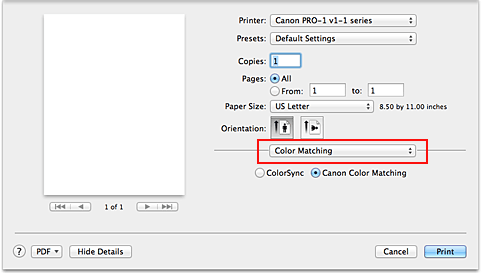
Selezionare la correzione colore
Selezionare Taratura colore Canon (Canon Color Matching).
Selezionare Modalità colore
Selezionare Opzioni colore (Color Options) dal menu a comparsa. Per Modalità colore (Color Mode), selezionare la modalità corrispondente alle esigenze di stampa fra Colore foto (Photo Color), Tonalità lineare (Linear Tone), Modalità PRO (PRO Mode) e Vivid Photo.
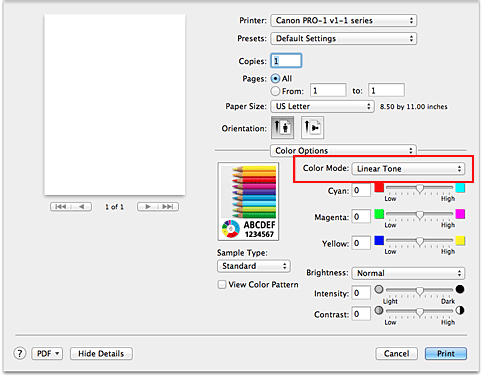
Colore foto (Photo Color)
Selezionare questa funzione per stampare utilizzando Canon Digital Photo Color.
La stampante stampa dati con le tonalità di colore preferite dalla maggior parte delle persone, riproducendo i colori dei dati immagine originali e producendo effetti tridimensionali e un contrasto ottimo e nitido.
Tonalità lineare (Linear Tone)
Selezionare questa funzione per stampare i dati applicando direttamente i risultati delle modifiche e del ritocco apportati nell'applicazione software.
Durante la stampa dei dati, la stampante mostra una leggera differenza di colore tra le aree scure (di colore nero) e chiare (di colore bianco), mentre le aree più scure (più nere) e più chiare (più bianche) vengono lasciate inalterate.
Durante la stampa dei dati, la stampante applica i risultati di regolazioni precise, ad esempio le regolazioni dell'intensità effettuate con un'applicazione software.
Modalità PRO (PRO Mode)
Selezionare questa modalità quando si corregge un'immagine durante la verifica dell'immagine di stampa sul monitor e si desidera ottenere effetti di stampa simili a quelli che appaiono sul monitor.
Questa modalità si applica correttamente alle caratteristiche dei dati visualizzati sul monitor e stampa i dati.
 Importante
Importante
Quando si stampa in modalità PRO, Canon consiglia di impostare il monitor e l'illuminazione dell'ambiente nel modo seguente:
Monitor
Temperatura colore: D50 (5000K)
Luminosità: 120 cd/m2
Gamma: 2.2
Illuminazione dell'ambiente
Luce fluorescente per la valutazione del colore D50 (temperatura del colore 5000K, elevato rendering cromatico)
Luminosità mentre si osserva il materiale stampato: 500 lx ± 125 lx
Vivid Photo
Selezionare questa funzione per stampare con tonalità ancora più vivaci.
La funzione Vivid Photo consente di stampare i dati immagine con colori più intensi.
La funzione Vivid Photo consente di enfatizzare i colori sullo sfondo, mantenendo invece inalterato il colore naturale della pelle.
Impostare gli altri elementi
Se necessario, regolare la gestione del colore (Ciano (Cyan), Magenta, Giallo (Yellow)) e regolare le impostazioni relative a Luminosità (Brightness), Intensità (Intensity) e Contrasto (Contrast).
Completare la configurazione
Fare clic su Stampa (Print).
Quando si esegue la stampa, il driver della stampante regola i colori durante la stampa dei dati.
Inizio pagina
|